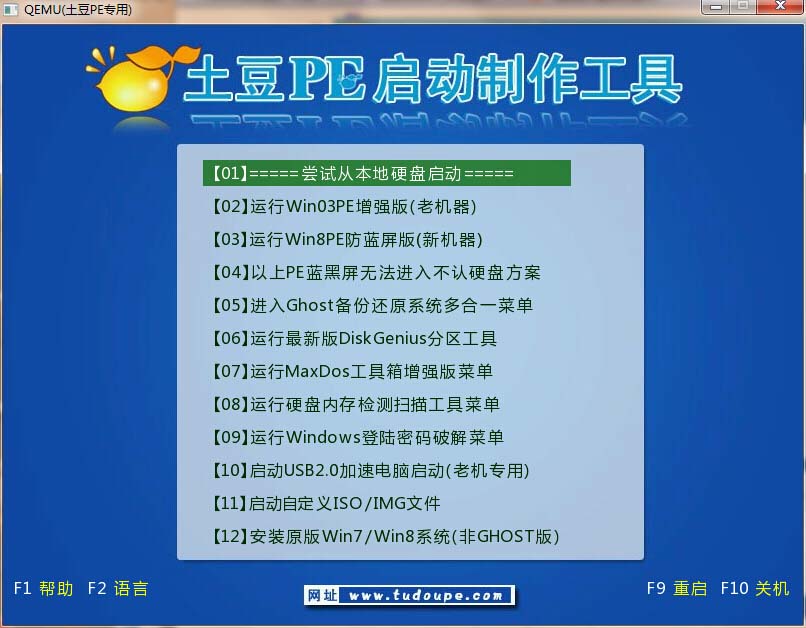我们有了解过大多数windows电脑的U盘启动bios设置,不同品牌的电脑,它的bios设置也各不相同。那么,苹果电脑要如何一键U盘启动bios设置呢?今天小编就和大家说说苹果电脑一键U盘启动bios设置的详细教程。
苹果笔记本电脑一键启动u盘快捷热键是:option
1、首先将已经使用U盘启动制作工具制作好的U盘启动盘插入到苹果笔记本上usb插口,然后开机启动电脑!

2、在电脑刚开机看到开机画面的时候,长按键盘上的“option”键,将会进入到一个启动项顺序选择的窗口!如下图所示:
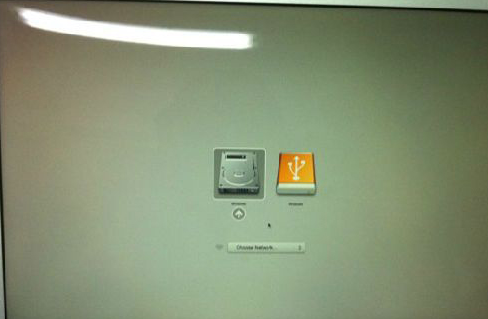
3、然后我们利用键盘上的“方向选择”按键将光标移动到显示“USB启动”的选项即可进入到的主菜单界面。如下图所示: